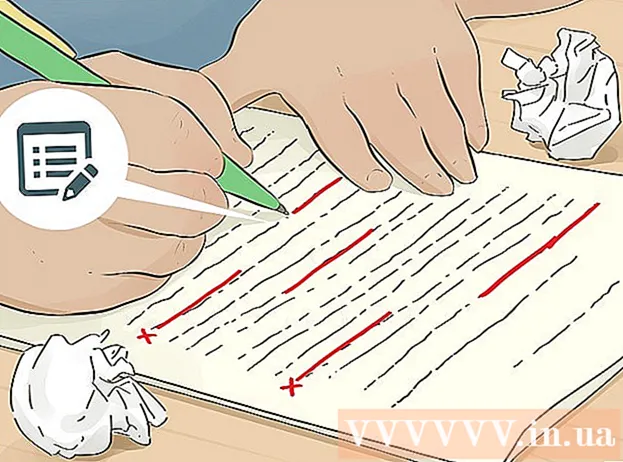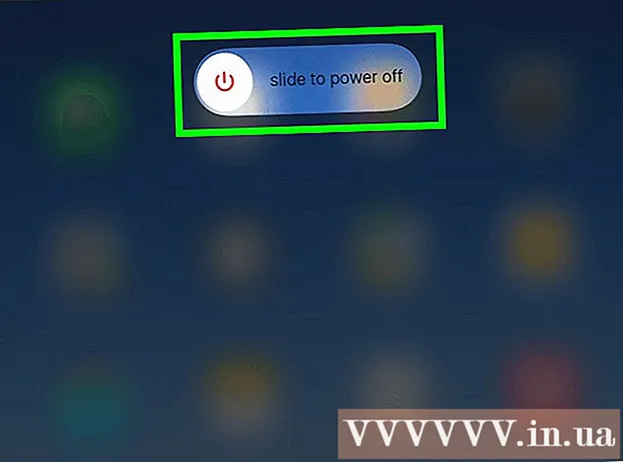Författare:
Frank Hunt
Skapelsedatum:
19 Mars 2021
Uppdatera Datum:
1 Juli 2024
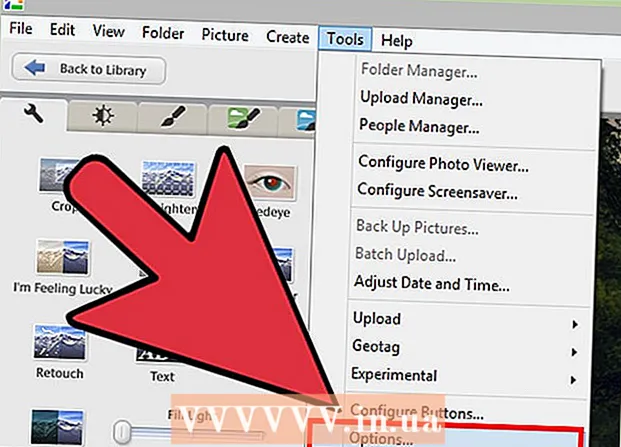
Innehåll
- Att gå
- Metod 1 av 3: Använda Photoshop-åtgärder
- Metod 2 av 3: Använd skikten i Photoshop
- Metod 3 av 3: Lägga till en vattenstämpel i Google Picasa
- Tips
- Varningar
- Förnödenheter
När bilder läggs ut online tänker många inte på att förse dem med ett vattenstämpel för att skydda dem mot felaktig användning. Du kan skydda dina bilder med upphovsrätt, men ett vattenstämpel är ett trick som används av många bildtillverkare. Ursprungligen var en vattenstämpel en variation i tjockleken på papper som bara kunde ses med en specifik exponering. En digital vattenstämpel är en text eller logotyp placerad ovanpå en bild för att ange vem som äger bilden. Ofta är vattenstämpeln transparent och ser präglad ut. Du kan använda en vattenstämpel med Google Picasa eller Adobe Photoshop. Den här artikeln förklarar hur.
Att gå
Metod 1 av 3: Använda Photoshop-åtgärder
 Öppna din bild i Photoshop.
Öppna din bild i Photoshop. Öppna filen med din logotyp som du vill använda som vattenstämpel.
Öppna filen med din logotyp som du vill använda som vattenstämpel.- Om du behöver extrahera logotypen från en större bild, använd lasso. Se till att fjädern är inställd på 0. Klicka och rita en linje runt det område du vill använda som vattenstämpel. Släpp musknappen och spara din bild / logotyp.
 Börja spela in åtgärder. Om du planerar att upprepa samma åtgärd många gånger behöver du en åtgärd. Gå till "Window"> "action." Namnge åtgärden "Vattenstämpel." Varje åtgärd du gör registreras från det ögonblicket.
Börja spela in åtgärder. Om du planerar att upprepa samma åtgärd många gånger behöver du en åtgärd. Gå till "Window"> "action." Namnge åtgärden "Vattenstämpel." Varje åtgärd du gör registreras från det ögonblicket.  Gå till "File" och tryck på "Placera".’ Välj din logotyp. Justera logotypens storlek efter önskemål. Ändra genomskinligheten om du vill göra den lite lättare. Rikta in logotypen med justeringsknapparna i verktygsfältet högst upp.
Gå till "File" och tryck på "Placera".’ Välj din logotyp. Justera logotypens storlek efter önskemål. Ändra genomskinligheten om du vill göra den lite lättare. Rikta in logotypen med justeringsknapparna i verktygsfältet högst upp. - Placera logotypen eller texten så att den inte stör bilden, men hindrar människor från att ladda ner eller återanvända den. Se till att vattenmärket inte lätt tas bort genom att beskära bilden.
- Se till att du använder knapparna för justering, eftersom Photoshop kan spela in knapparnas åtgärder lättare än med musen.
 Du kan också skapa en textvattenstämpel. Om du vill vattenstämpa en text placerar du en textruta ovanpå bilden, färg, storlek och ställer in transparens tills texten knappt märks. Gör detta när du har börjat spela in åtgärden.
Du kan också skapa en textvattenstämpel. Om du vill vattenstämpa en text placerar du en textruta ovanpå bilden, färg, storlek och ställer in transparens tills texten knappt märks. Gör detta när du har börjat spela in åtgärden.  Spara bilden med vattenstämpeln via "Spara som". Eftersom du spelar in ett makro vet Photoshop att du också bör spara alla efterföljande vattenmärkta bilder.
Spara bilden med vattenstämpeln via "Spara som". Eftersom du spelar in ett makro vet Photoshop att du också bör spara alla efterföljande vattenmärkta bilder.  För att lägga till en vattenstämpel i flera bilder, gå till "File"> "Automate" och sedan "Batch".När fönstret öppnas väljer du makrot "Vattenstämpel". Välj mappen med bilder som du vill lägga till en vattenstämpel i. Dessa ska finnas i en separat mapp för att makrot ska fungera ordentligt. Välj målplats för de vattenmärkta bilderna med sökfunktionen (med hjälp av "Destination" -knappen) Aktivera "Åsidosätt" Tryck på "OK" så kommer dina bilder att bli vattenmärkta och sparade i den angivna mappen.
För att lägga till en vattenstämpel i flera bilder, gå till "File"> "Automate" och sedan "Batch".När fönstret öppnas väljer du makrot "Vattenstämpel". Välj mappen med bilder som du vill lägga till en vattenstämpel i. Dessa ska finnas i en separat mapp för att makrot ska fungera ordentligt. Välj målplats för de vattenmärkta bilderna med sökfunktionen (med hjälp av "Destination" -knappen) Aktivera "Åsidosätt" Tryck på "OK" så kommer dina bilder att bli vattenmärkta och sparade i den angivna mappen.
Metod 2 av 3: Använd skikten i Photoshop
 Öppna din bild. Spara den som en separat fil så att du inte tappar originalet.
Öppna din bild. Spara den som en separat fil så att du inte tappar originalet.  Öppna din vattenstämpel. Det här är logotypen eller bilden som du vill använda som vattenstämpel.
Öppna din vattenstämpel. Det här är logotypen eller bilden som du vill använda som vattenstämpel.  Kopiera vattenstämpeln till ett nytt lager ovanför bilden.
Kopiera vattenstämpeln till ett nytt lager ovanför bilden. Ställ in transparensen för det vattenmärkta skiktet tills det inte längre syns.
Ställ in transparensen för det vattenmärkta skiktet tills det inte längre syns. Slå ihop skikten så att vattenstämpeln och den underliggande bilden blir en bild. Spara filen som .psd innan du slår samman lagren.
Slå ihop skikten så att vattenstämpeln och den underliggande bilden blir en bild. Spara filen som .psd innan du slår samman lagren.  Spara filen som jpeg eller liknande filtyp som inte bevarar lagerstrukturen. Detta gör det svårare för andra att ta bort vattenstämpeln.
Spara filen som jpeg eller liknande filtyp som inte bevarar lagerstrukturen. Detta gör det svårare för andra att ta bort vattenstämpeln.
Metod 3 av 3: Lägga till en vattenstämpel i Google Picasa
 Ladda upp dina foton till ett Picasa-album.
Ladda upp dina foton till ett Picasa-album.- Picasa är Googles applikation för fotoredigering och molnlagring. Du kan använda detta för att lägga till vit text som vattenstämpel. Det är inte möjligt att använda en logotyp som vattenstämpel.
 Gå till ditt album och välj de foton du vill ha vattenstämpel. Du måste exportera dem först för att göra detta.
Gå till ditt album och välj de foton du vill ha vattenstämpel. Du måste exportera dem först för att göra detta. - Klicka på "Skift" (Windows) eller ("Kommando") Mac OS för att välja flera foton.
 Klicka på "Exportera". Du hittar dessa i fotostativet. Du behöver en mapp som du kan exportera foton till.
Klicka på "Exportera". Du hittar dessa i fotostativet. Du behöver en mapp som du kan exportera foton till.  Klicka på alternativet "Lägg till en vattenstämpel" i menyn.
Klicka på alternativet "Lägg till en vattenstämpel" i menyn. Skriv texten som du vill visa som vattenstämpel.
Skriv texten som du vill visa som vattenstämpel. Välj "OK" så kommer dina foton att bli vattenmärkta och exporterade.
Välj "OK" så kommer dina foton att bli vattenmärkta och exporterade. Du kan också lägga till en vattenstämpel under uppladdningen. För att ladda ner, klicka på "Verktyg"> "Alternativ" (Windows) eller "Picasa"> "Inställningar" (Mac OS). Klicka på "Picasa webbalbum." Välj "Lägg till en vattenstämpel." Skriv din text och klicka på "OK". Ditt album kommer till det uppladdade albumet med vattenstämpel.
Du kan också lägga till en vattenstämpel under uppladdningen. För att ladda ner, klicka på "Verktyg"> "Alternativ" (Windows) eller "Picasa"> "Inställningar" (Mac OS). Klicka på "Picasa webbalbum." Välj "Lägg till en vattenstämpel." Skriv din text och klicka på "OK". Ditt album kommer till det uppladdade albumet med vattenstämpel.
Tips
- Använd inte webbplatser för att vattenmärka dina bilder mot en avgift. Programvaran för detta är gratis (GIMP, MyPaint eller Inkscape) att ladda ner och enkel att använda.
Varningar
- Se till att du alltid har originalets bild (utan vattenstämpel) sparad någonstans.
Förnödenheter
- Google Picasa-konto (valfritt)
- Photoshop (valfritt)